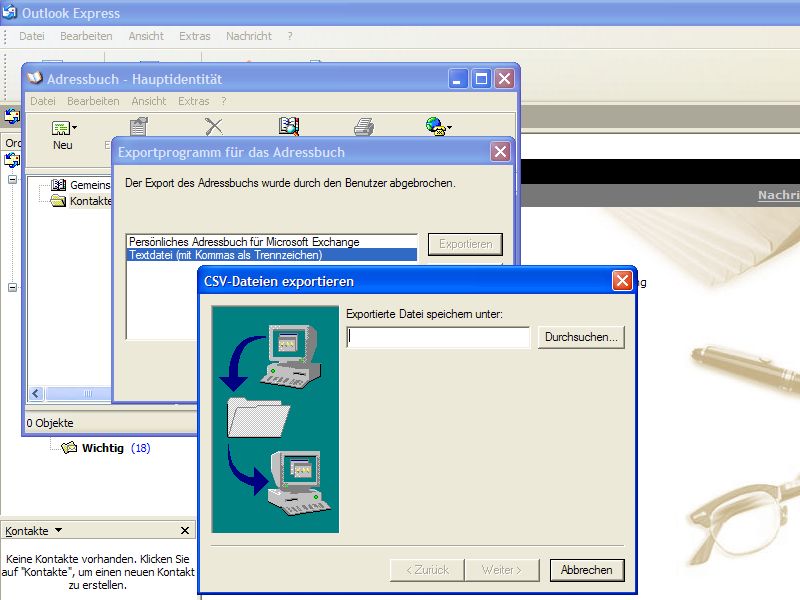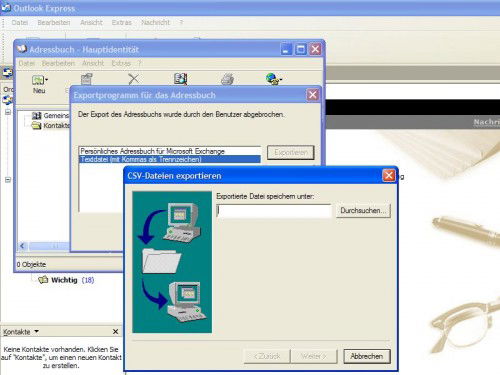Wer von Windows XP direkt auf eine neuere Windows-Version umsteigt und dabei auch Office 2013 einrichtet, will seine Kontakte und Mail-Adressen schnell und einfach übertragen – ohne sie von Hand abschreiben zu müssen.
Zunächst wird das Adressbuch am XP-Computer aus Outlook Express exportiert. Dazu Outlook Express starten, dann auf „Extras, Adressbuch…“ klicken, dort „Datei, Exportieren, Anderes Adressbuch…“ wählen. Im Assistent „Textdatei“ markieren und mit „Exportieren“ bestätigen. Nach einem Klick auf „Durchsuchen…“ die exportierte Datei auf einem USB-Laufwerk speichern.
Das externe Laufwerk dann an den PC mit Office 2013 anschließen und dort Outlook 2013 starten. Im nächsten Schritt auf „Datei, Öffnen und exportieren, Importieren/Exportieren“ klicken. Es erscheint ein Assistent, hier die Option „Aus anderen Programmen oder Dateien importieren“ markieren, bevor zwei Mal auf „Weiter >“ geklickt wird. Jetzt mithilfe der Schaltfläche „Durchsuchen…“ die exportierte CSV-Datei vom externen Laufwerk laden. Im Anschluss wird das Adressbuch in die Kontaktliste von Outlook 2013 übertragen, also kopiert.
Extra-Tipp: Mails sollen ebenfalls auf den neuen PC kopiert werden? Das klappt am einfachsten mit einem IMAP-Konto, etwa per Outlook.com oder Gmail. Hier wird auch die vorhandene Ordner-Struktur mit übertragen.